操作指南
操作指南
安装客户端
双击安装包打开安装界面,您可以通过点击右下角【安装路径】,更换客户端的安装位置,安装完成后,您可以点击开始使用,启动客户端,并且可以设置是否在开启终端后启动云电脑。

登录
账号密码登录
启动云电脑客户端,输入您激活的账号密码即可。
【记住密码】:若您想下次登陆时不输入账号和密码,可以勾选该选项。
【自动登录】:勾选记住密码及自动登录,成功登录后,客户端会在下次打开时自动登录。通过账号下拉框,可以选择您历史登录过的账号进行快捷登录。
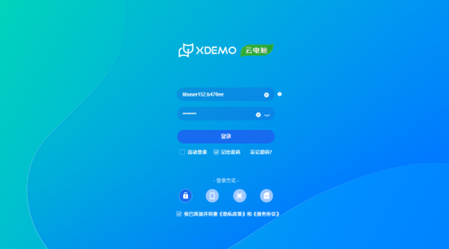
手机号验证码登录
若您的登录账号已绑定手机号,则可以输入手机号和获取的短信验证码,即可登录。 手机号绑定路径:在激活账号时绑定,或在客户端【设置】-【安全】菜单下操作。
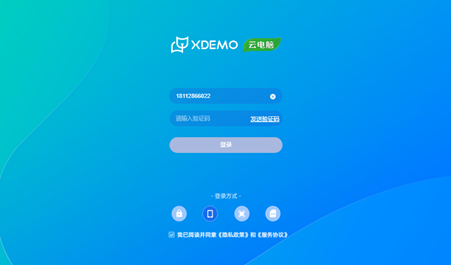
扫码登录
目前暂不支持扫码登录,具体界面如下。

SIM卡登录
目前暂不支持SIM卡登录,具体界面如下:
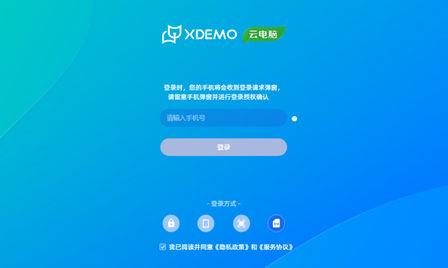
历史账号登录
如果您使用过账号密码方式登录,再次启动云电脑时,您会先进入历史账号的登录页面,页面展示上一次登录时的账号,您可以点击登录实现快捷登录。同时您可以通过点击【切换账号】返回账号登录页面,切换其他账号登陆。
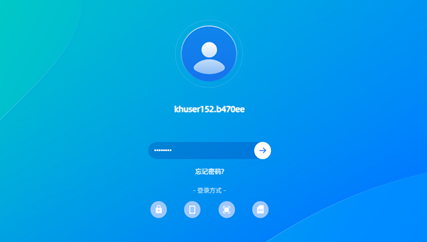
新设备登录认证
为了提高您的使用安全性,建议您绑定手机号。
绑定手机号后,如果您的账号首次在某个设备上登录,则会要求进行短信认证,认证通过后才可登录使用,可以有效避免账号盗用的风险。

输入短信验证码后,需要您选择当前登录的是临时设备,还是可信设备。
如果您选择临时设备,则不会记住您本次登录的账号密码。
如果您选择可信设备,设备认证通过后,下一次登录无须再短信验证。
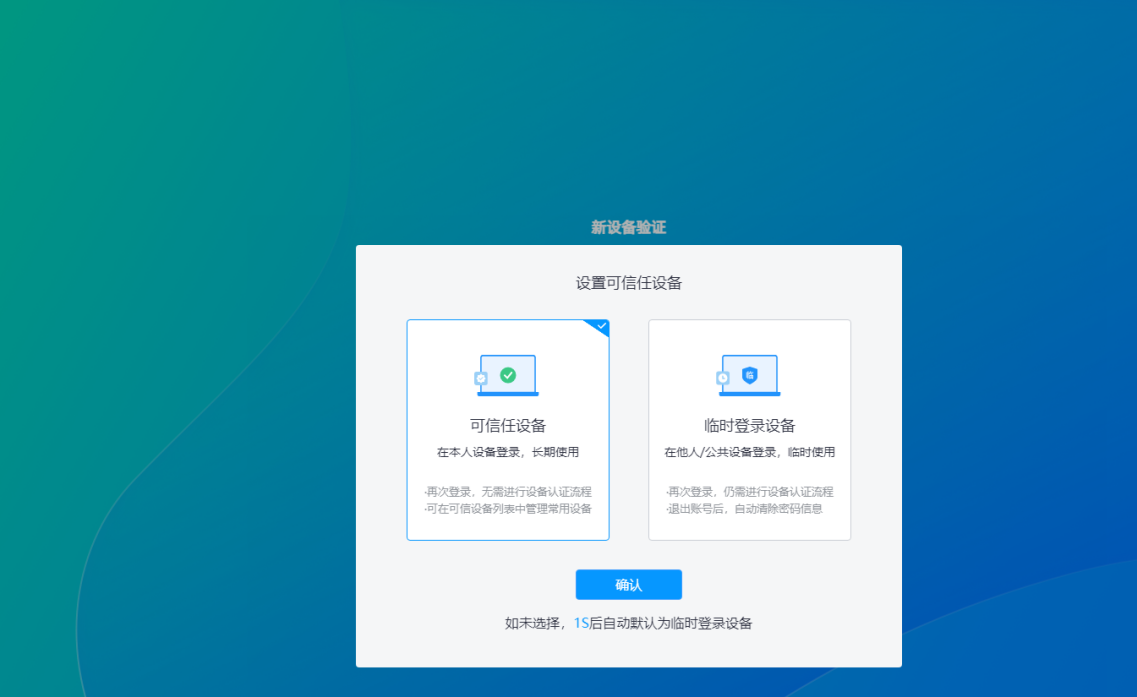
专线接入
专线场景:企业出于安全考虑,要求通过专线通道来访问云电脑。PC端支持专线方式接入云电脑。
登录时,点击【访问设置】出现专线接入配置弹窗,通常专线地址由管理员提供,专线地址一般格式为:192.168.1.1:8089
点击【启用】后会进行校验专线地址是否正确,如正确则会提示专线接入成功,否则会提示专线地址不通。
通过专线接入,登录账号后可看到专线桌面进行连接使用
您在使用专线接入时,可以打开“后续登录,自动启用专线”开关,开关打开后您只需输入专线地址成功启用一次,后续再次打开客户端都将自动启用该专线。后续登陆可同样打开【访问设置】查看或取消启用
注意
如为ipv6地址,请以“[ip]:端口”形式输入,例如:[AD80:0000:0000:0000:ABAA:0000:OOC2]:8089
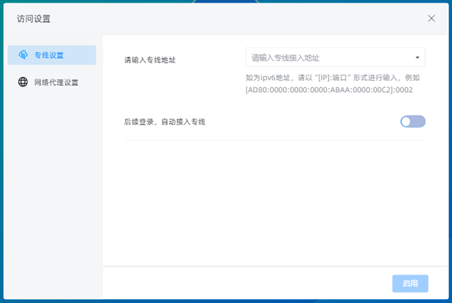
网络代理设置
网络代理:用户当前网络环境不足以支持云电脑客户端访问服务平台,需要通过网络代理为客户端提供一个间接访问外部网络的途径。windows和mac端支持http形式的网络代理的设置。
登录时,点击【访问设置】出现网络代理配置弹窗,用户输入网络代理服务器的地址及端口,点击【启用】后会进行校验网络代理服务器是否可联通,如可联通则会提示网络代理接入成功,否则会提示网络代理地址不通。
通过网络代理接入,可正常完成登录和桌面连接使用
您在使用网络代理设置时,可以打开“后续始终通过网络代理接入”开关,开关打开后您只需输入网络代理服务器地址成功启用一次,后续再次打开客户端都将自动启用。后续登陆可同样打开【访问设置】查看或取消启用
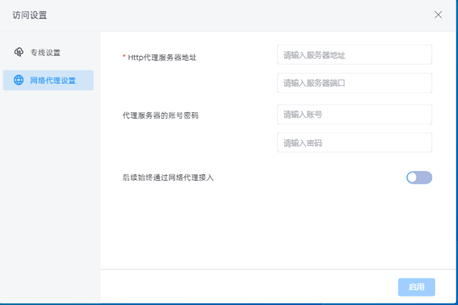
注意
当您希望取消网络代理使用时,请您在网络代理设置页面点击取消后,重启客户端。
帮助中心
帮助手册
如果您在使用过程中遇到问题,您可以通过帮助中心-帮助手册点击查看帮助手册或者扫码查看。
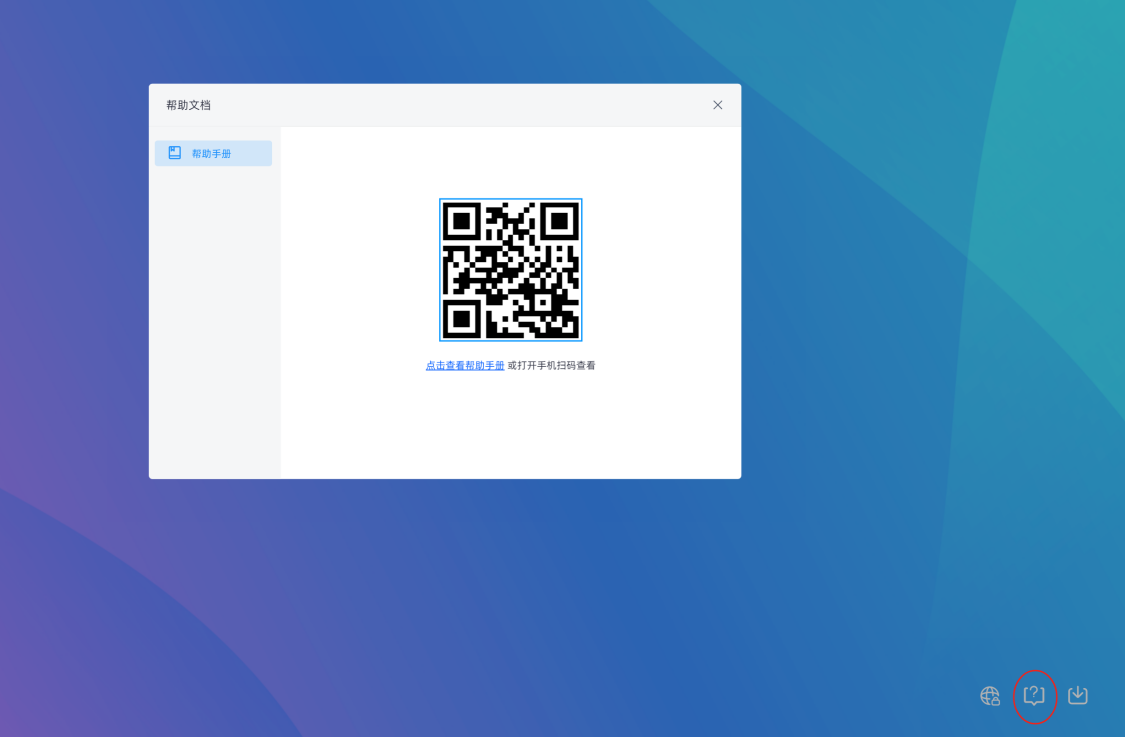
排障工具
a.如果登录不成功,您同样可以在帮助中心-网络检测中先对您的终端网络进行检查
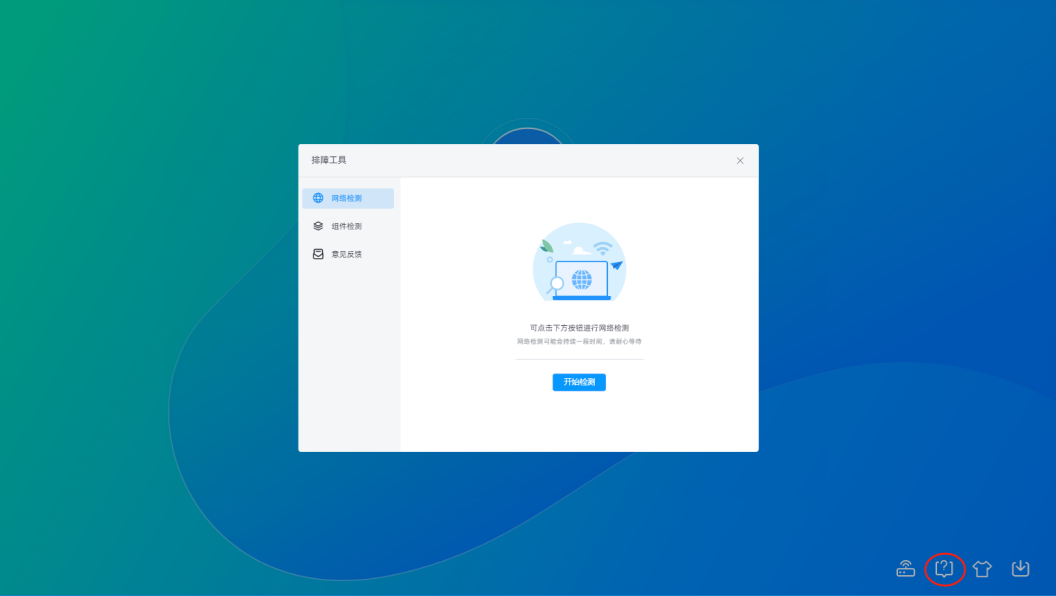
如果网络检测不通,您可以关注检测结果下方提示,依照提示尝试解决网络问题
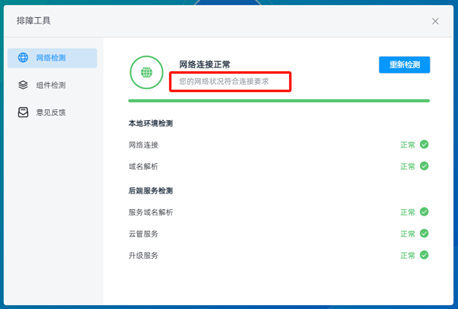
网络检测名词解释:
本地环境检测
(1)网络连接:检测您当前本地网络是否已正常连接
(2)域名解析:检测您当前网络环境是否可正常访问百度公网
后端服务检测
(1)服务域名解析:检测您当前网络环境是否可正常访问赞奇云官网
(2)云管服务:检测您当前网络是否可正常访问云电脑服务端(该项异常不影响您连接云电脑)
(3)双向流:已登录状态可检测您当前云电脑状态是否保持正常通信(该项异常不影响您连接云电脑,仅可能影响您的云电脑状态准确性)
(4)升级服务:检测您当前网络是否可正常访问客户端升级、上传日志服务(该项异常不影响您连接云电脑,仅影响客户端升级、上传日志功能)
b.在使用云电脑桌面或外设的过程中,您如果遇到连接或者其他问题,您可以通过组件检测功能,查看当前安装的客户端是否已经安装完整,满足使用情况
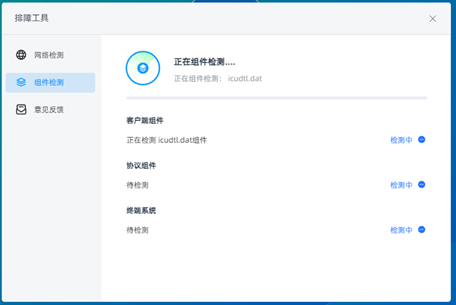
c.如在登录时遇到问题,可以点击【帮助中心】-【意见反馈】扫码添加客服微信,将会有专人进行处理;
云电脑设置
登录客户端,选择右上角【设置】,您可以进行账户管理、常规设置、屏幕安全、登录日志、设备管理和客户端信息查看操作。
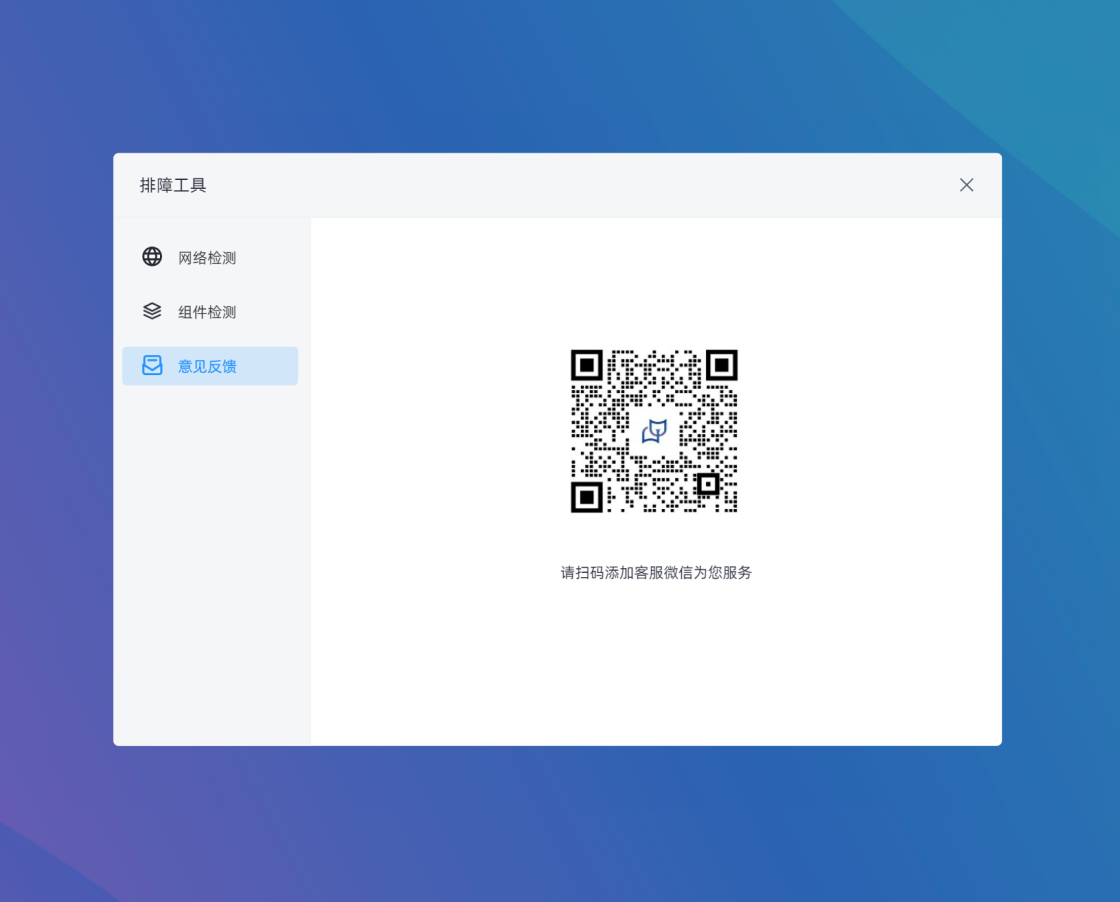
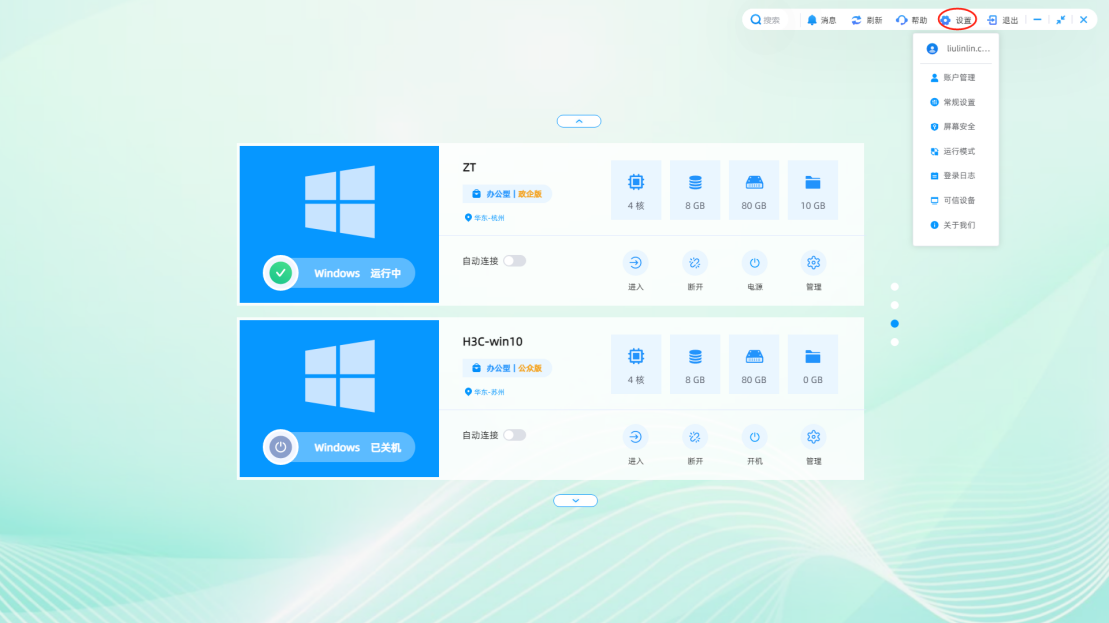
账户管理
客户端列表页,选择右上角【设置】-【账户管理】,您可以进行如下操作:
| 功能项 | 说明 |
|---|---|
| 修改登陆密码 | 修改客户端登陆密码,通过手机号验证码或旧密码两种方式完成新密码的设置 |
| 手机号 | 将当前账号与手机号进行绑定,绑定后,即可使用短信验证码方式登录云电脑 |
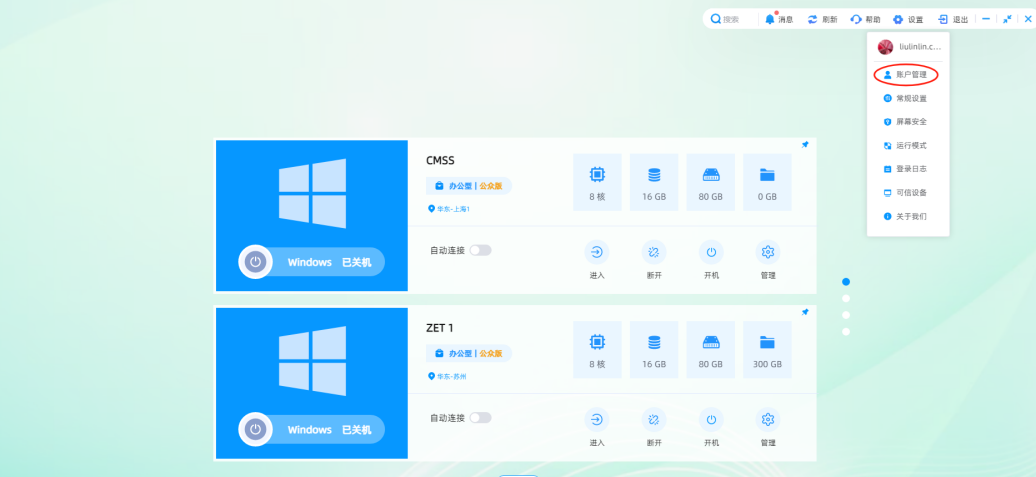
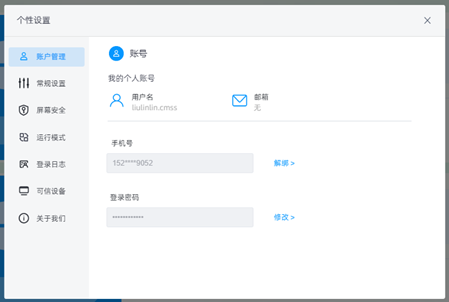
常规设置
客户端列表页,选择右上角【设置】-【常规设置】,您可以进行常规设置,具体功能项说明
| 参数 | 说明 |
|---|---|
| 开关机设置 | 您可以通过开关机设置,设置在桌面内工具栏操作关机/重启时是仅操作云电脑、终端或是两者一起操作。您可以通过开关机设置,设置在桌面内工具栏操作关机/重启时是仅操作云电脑、终端或是两者一起操作。您可以通过开关机设置,设置在桌面内工具栏操作关机/重启时是仅操作云电脑、终端或是两者一起操作。注意:开关机设置受到管理员策略影响,最终操作结果优先以管理员在管理平台的设置为准。 |
| 客户端设置 | 终端开机后将自动启动我的客户端 关闭客户端时将其最小化到托盘 |
| 到期提醒 | 云电脑到期提醒开关,打开时会在云电脑即将到期时消息提示您 |

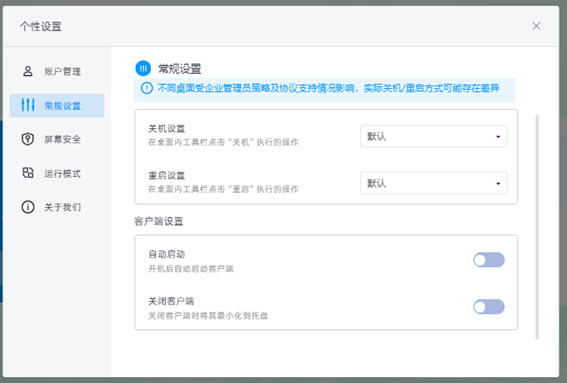
屏幕安全
客户端列表页,选择右上角【设置】-【屏幕安全】,您可以进行屏幕安全设置,具体功能项说明
| 功能项 | 说明 |
|---|---|
| 解锁方式 | 设置或修改锁屏页解锁pin码。您可以通过设置锁屏页pin码输入试错次数,保障云电脑解锁安全。 |
| 安全策略 | 自动锁屏:设置或调整空闲操作锁屏时间。 自动退出:设置或调整空闲操作退出云电脑的时间。 |
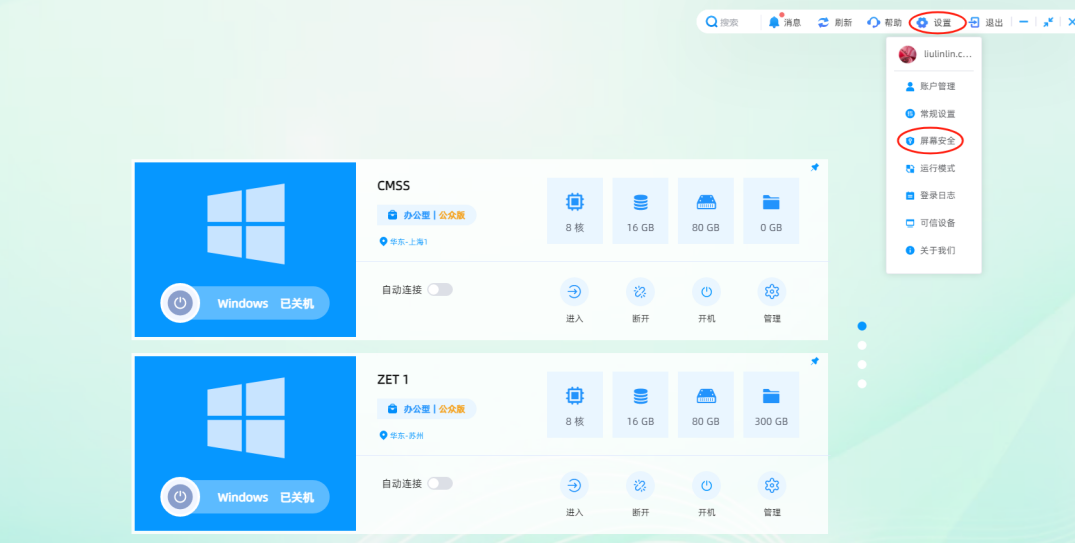
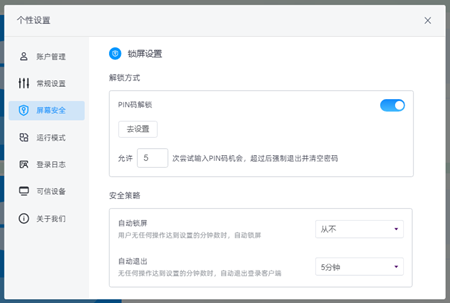
运行模式
客户端列表页,选择右上角【设置】-【运行模式】,您可以设置赞奇云电脑的运行模式,具体功能项说明
提示:仅Windows系统客户端支持。
常规模式:不限制终端本地系统功能,可以在本地系统和客户端之间自由切换。
锁定模式:屏蔽本地系统所有功能,无法切换到本地系统,无法使用本地的应用及资源。
当您在切换运行模式时,需要对终端进行重启,锁定模式下,客户端会随着终端的重启自动启动
请注意,对于政企版云电脑用户,运行模式同时受到管理员的管理控制,如果您的云电脑被管理员纳管,则无法在客户端调整运行模式。
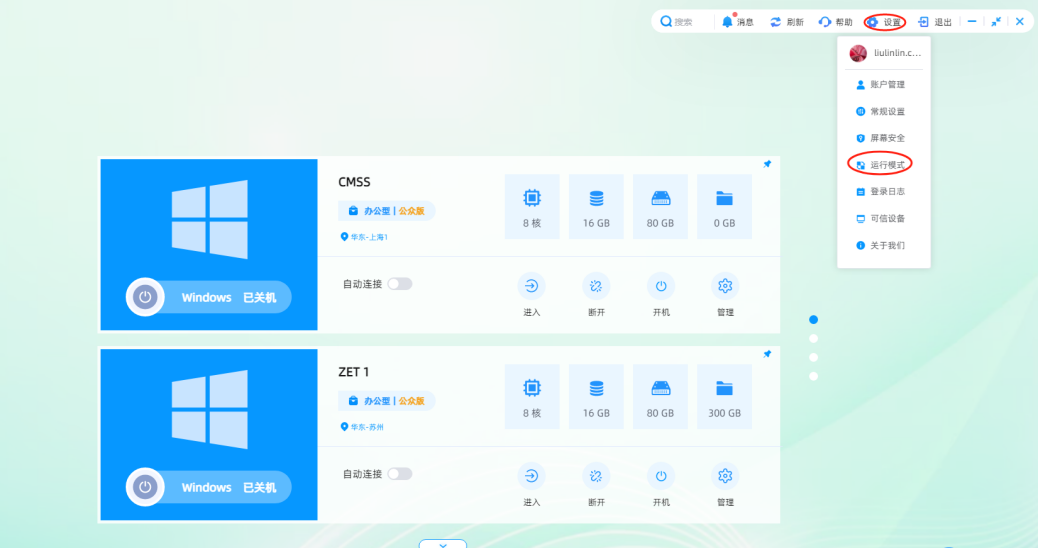
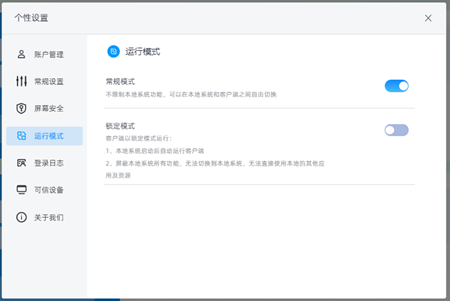
登录日志
客户端列表页,选择右上角【设置】-【登录日志】,您可以查看当前账户的登录日志
该列表用户管理您的历史登录信息,默认展示最近两个月的登录信息,您可以通过日期选择查询指定时间的登录信息。
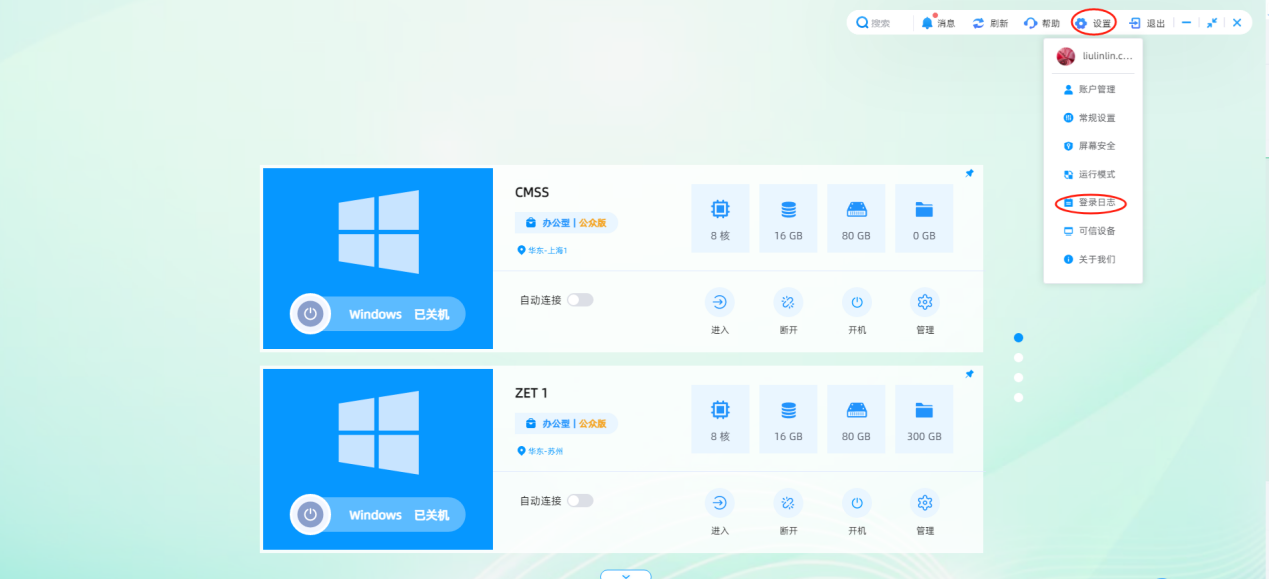
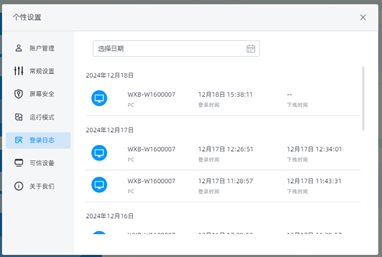
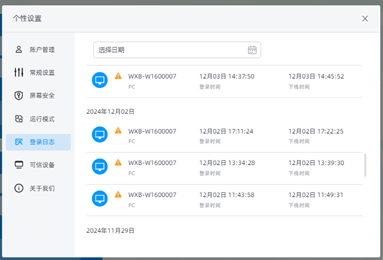
登录日志中对于异常登录信息进行提醒,两种情况下会提醒您:
a.异地登录:您当前登录的地址非常驻地区;
b.设备异常:您当前登录的设备非常用设备。
您可以通过【移除设备】、【修改密码】来保障使用安全。但异地登录不一定是使用异常,设备异常可能是因为设备登录次数少于5次,所以您可以通过忽略操作来忽略异常提醒,忽略后,一个月内不会再次提醒。
设备管理
客户端列表页,选择右上角【设置】-【设备管理】,您可以查看当前账户的登录的设备信息。
该列表用于管理您登录时验证过的设备,再次在这些设备上登录时无需进行短信验证。
您可以点击进入设备详情,将设备从列表中移除。移除后,再次在该设备上登录时需要进行短信验证。
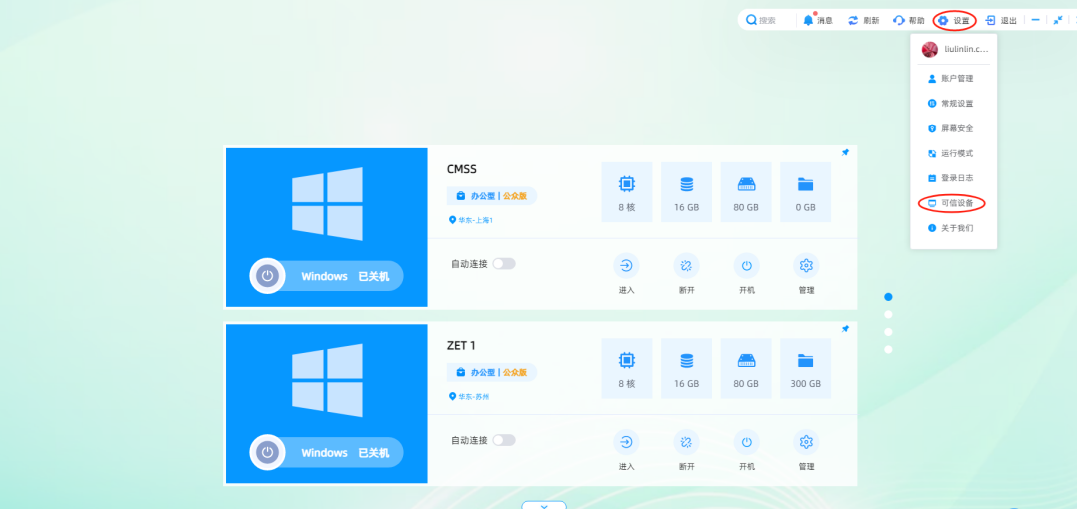
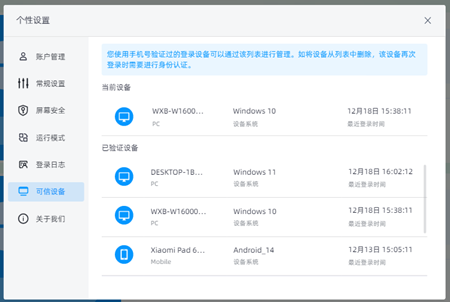
关于我们
客户端列表页,选择右上角【设置】-【关于我们】,您可以查看关于云电脑客户端的信息
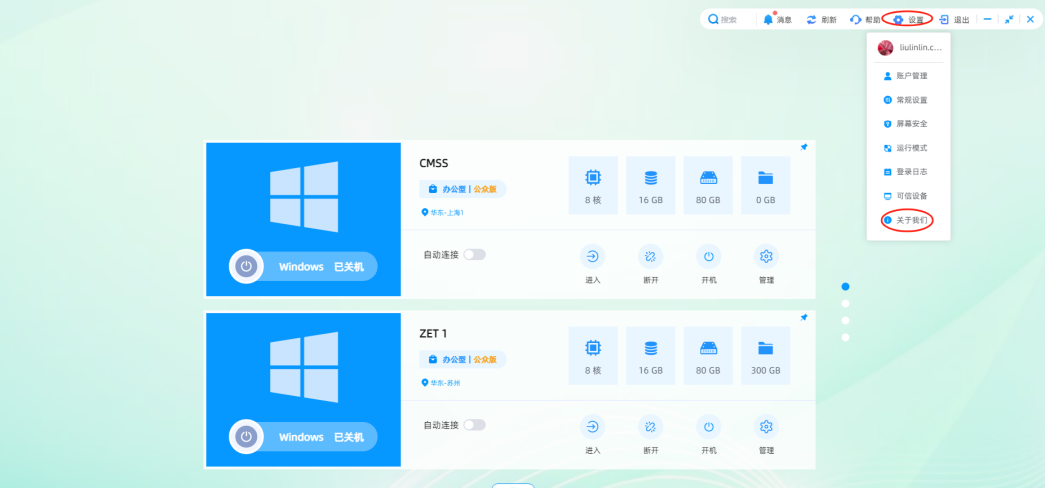
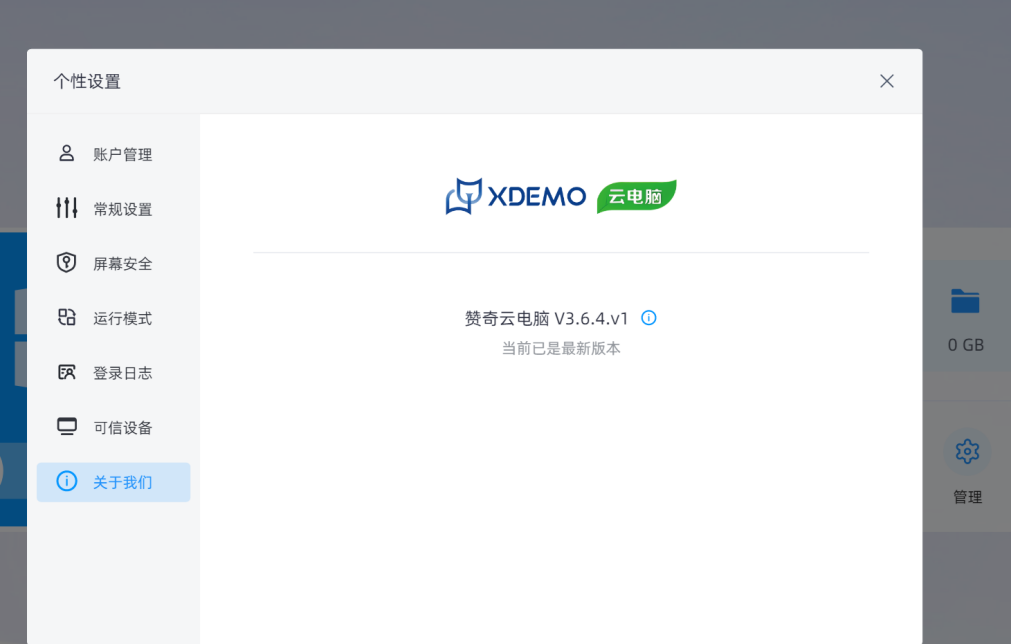
管理云电脑
登录客户端后,可管理您账号下所有云电脑。云电脑客户端提供对云电脑的使用操作:
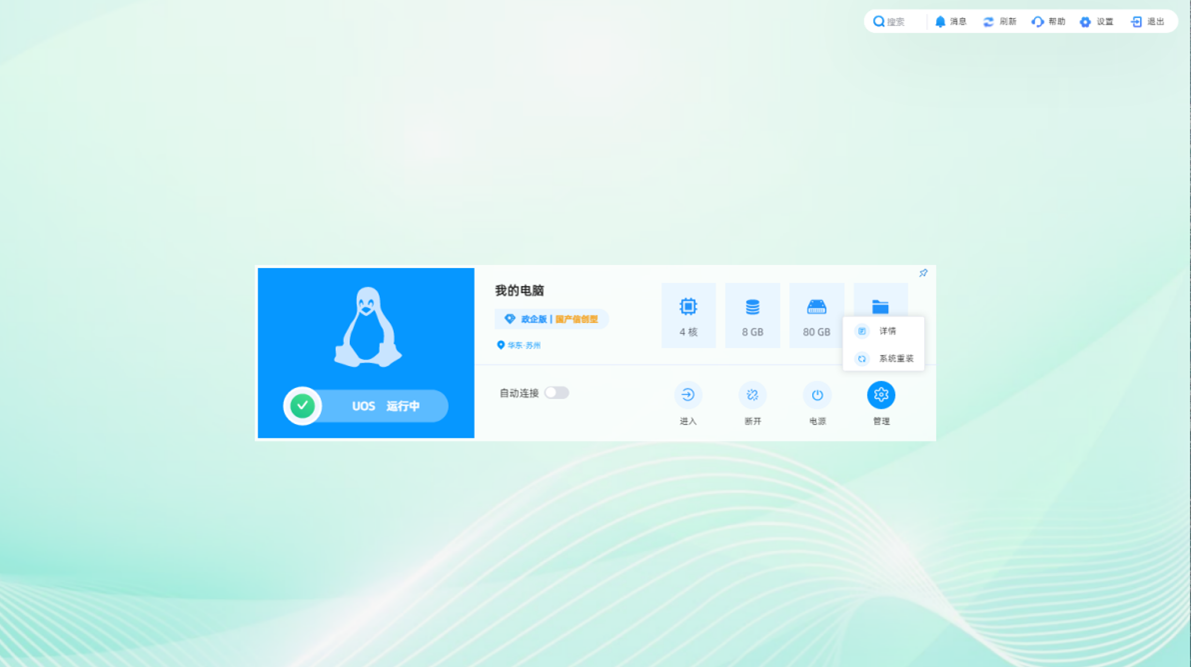
1、进入:选择需登录的云电脑卡片上的【进入】按钮,登录云电脑。支持同时连接多个云电脑。注意:订购后首次连接时大约需要3~5分钟左右的时间,请耐心等待;其他情况下秒级连接。
2、断开:可在列表页断开云电脑的连接。
3、开机:对于已关机的云电脑,您可以优先进行开机操作。
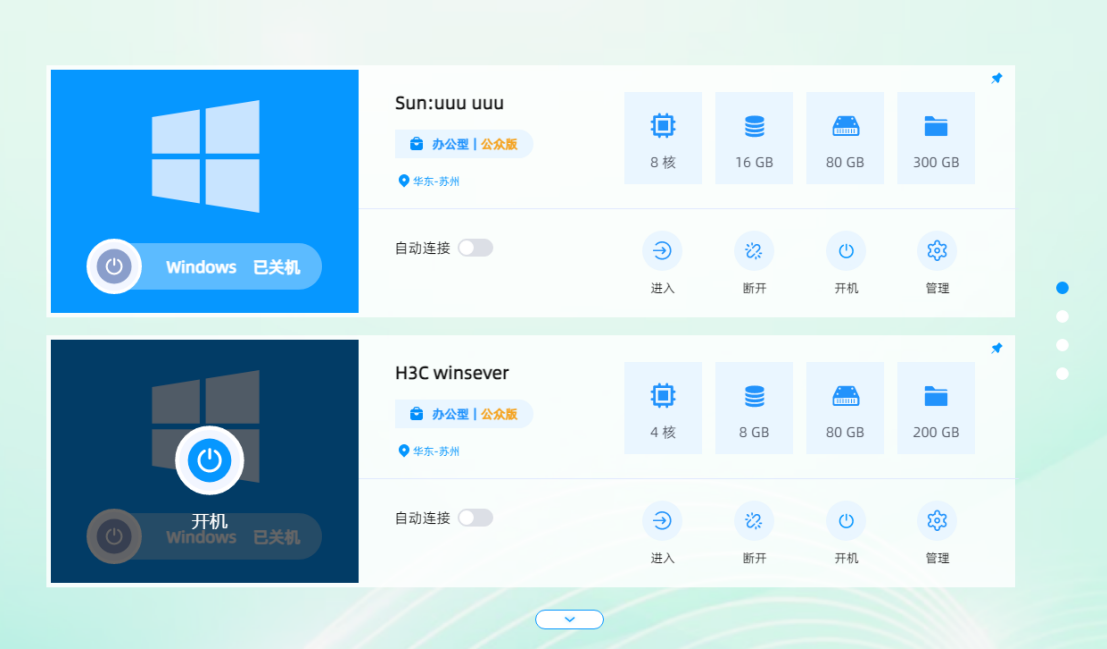
4、电源-关机:对于处于运行状态的云电脑,您可对云电脑进行关机。
5、电源-重启:对于处于运行状态的云电脑,可重启云电脑。
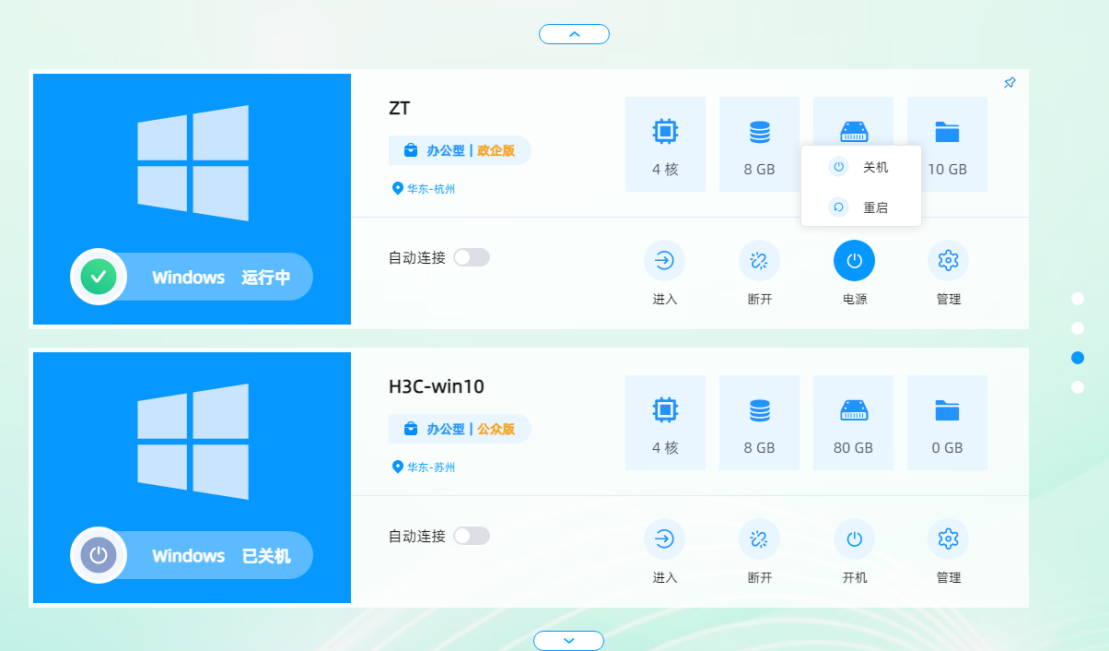
6、管理-详情:可查看云电脑的详情信息,包含云电脑名称、系统、CPU、内存、网络等信息。您可以在详情页面中修改云电脑的名称,方便自己识别。
7、管理-系统重装:点击可对云电脑系统进行重装,重装后桌面系统不变,系统盘数据清除,数据盘数据保留,注意:重装中的云电脑暂时不可使用,请耐心等待重装结束。
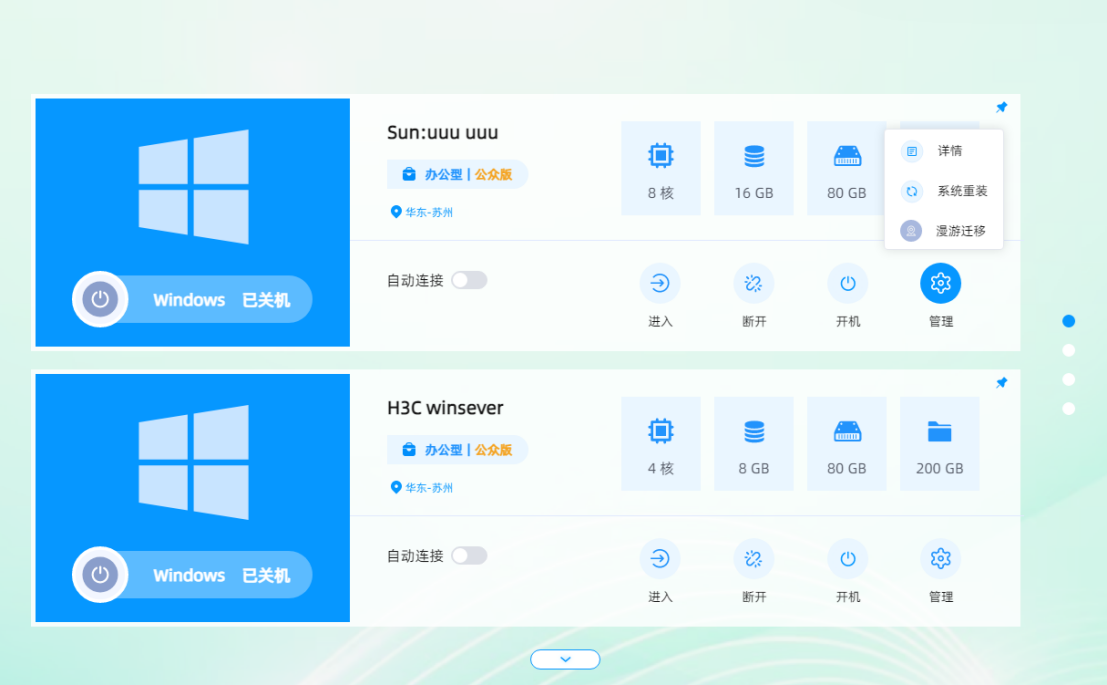
8、自动连接:您可以为一台常用电脑开启自动连接,设置后,登录成功将自动连接这台云电脑。注意:每次仅可设置一台云电脑,且每次重新安装云电脑后,需要您重新设置。
9、置顶:您可以将鼠标移入云电脑卡片,在右上角点击置顶功能,将您的常用云电脑进行置顶操作。同样可对已经置顶的云电脑进行取消置顶。
10、搜索:如有多台云电脑时,提供用户输入云电脑名称进行搜索定位
11、消息通知:云电脑提供消息通知入口,您可以在消息通知处查看管理员对您当前云电脑的管控修改操作,以及其他系统消息。
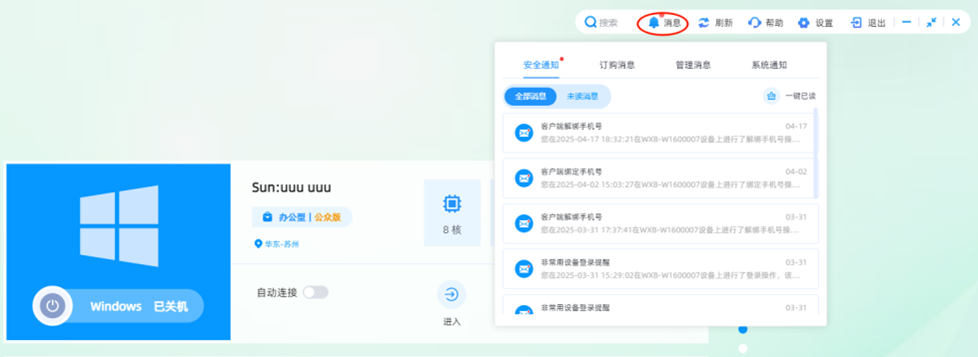
12、刷新:当遇到云电脑状态不对时,可点击【刷新】按钮,同步云电脑信息或更新云电脑状态。
13、帮助中心:如果您在登录或使用云电脑时遇到网络问题提示,可点击【帮助中心】-【网络检测】先对您当前的网络情况进行检查,点击【帮助中心】-【组件检测】对云电脑的安装情况进行检查;当您在使用云电脑的过程中遇到问题,可点击【帮助中心】-【意见反馈】通过在线填写信息可进行意见反馈,将会有专人进行处理;使用【上传日志】可补充问题的日志记录上传给我们的管理平台,方便我们解决您的问题。
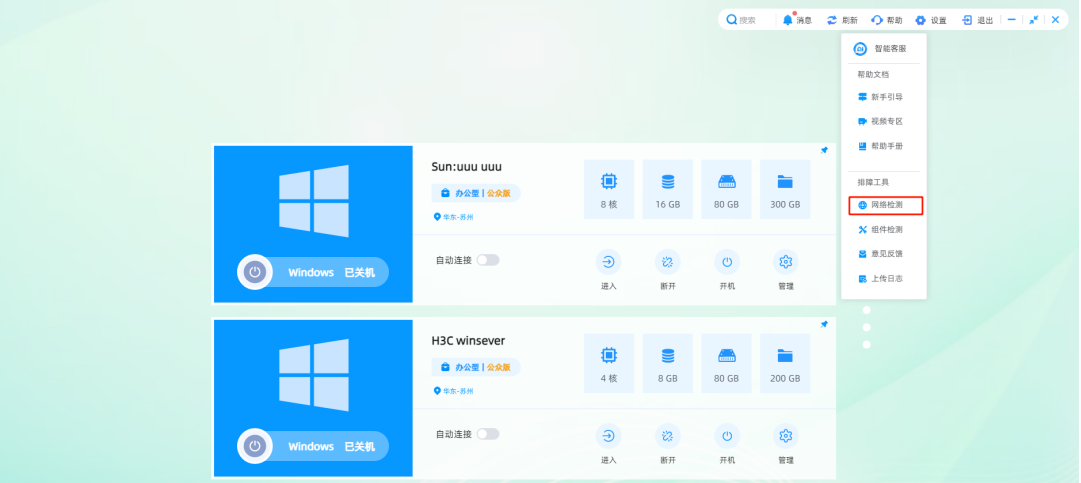
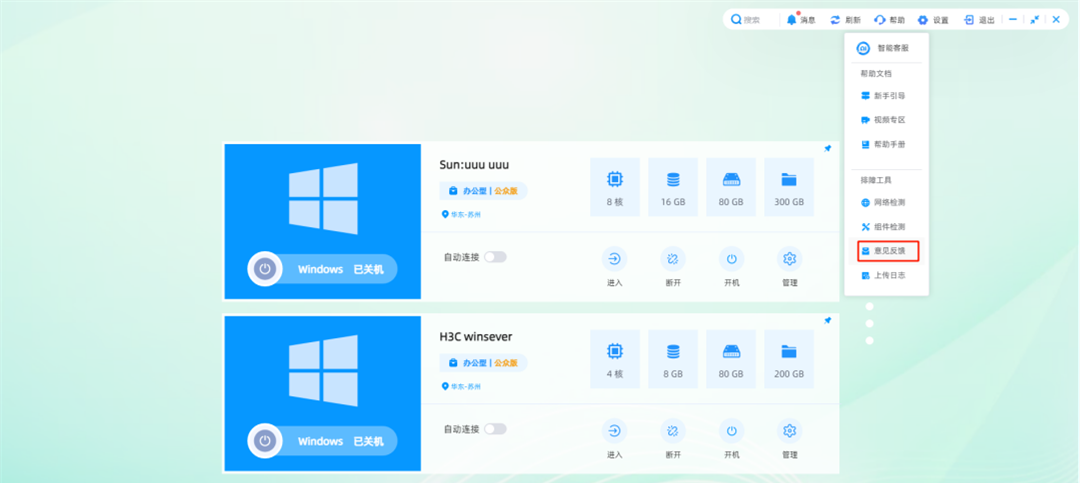
使用云电脑
新手引导
如果您是第一次安装当前版本云电脑,那么在您连接进入桌面后,可以看到桌面使用的新手引导,这会提示您桌面工具栏中提供了哪些使用功能
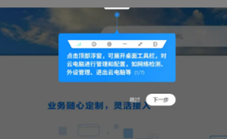
工具栏
可通过桌面内工具栏对当前桌面进行管理和配置。
工具栏:成功连接电脑后,工具栏默认以刘海屏的形式出现在桌面上方,可鼠标移入并点击在顶部图标,即展开工具栏操作,展开后可进行左右移动。
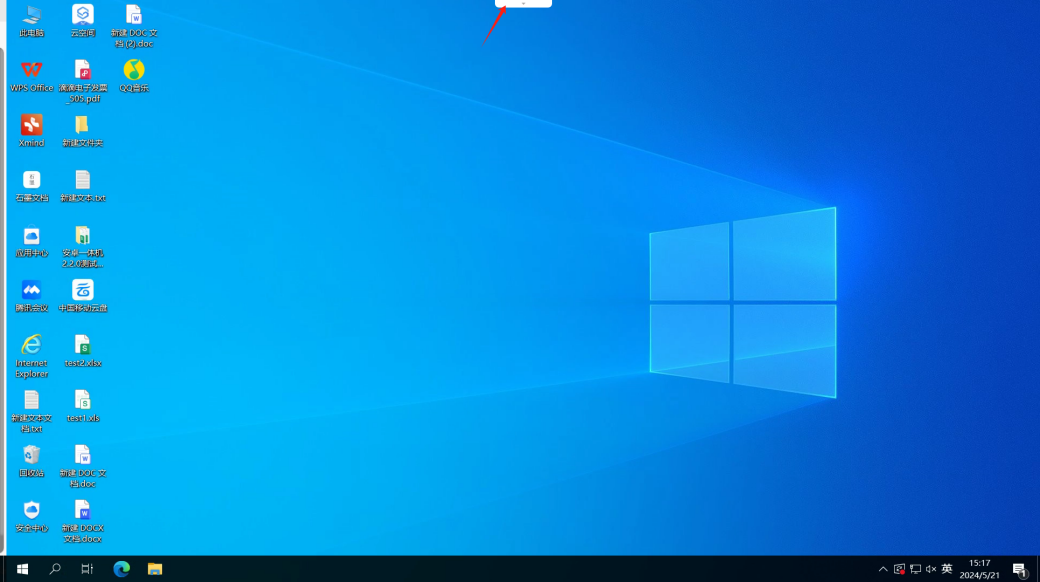
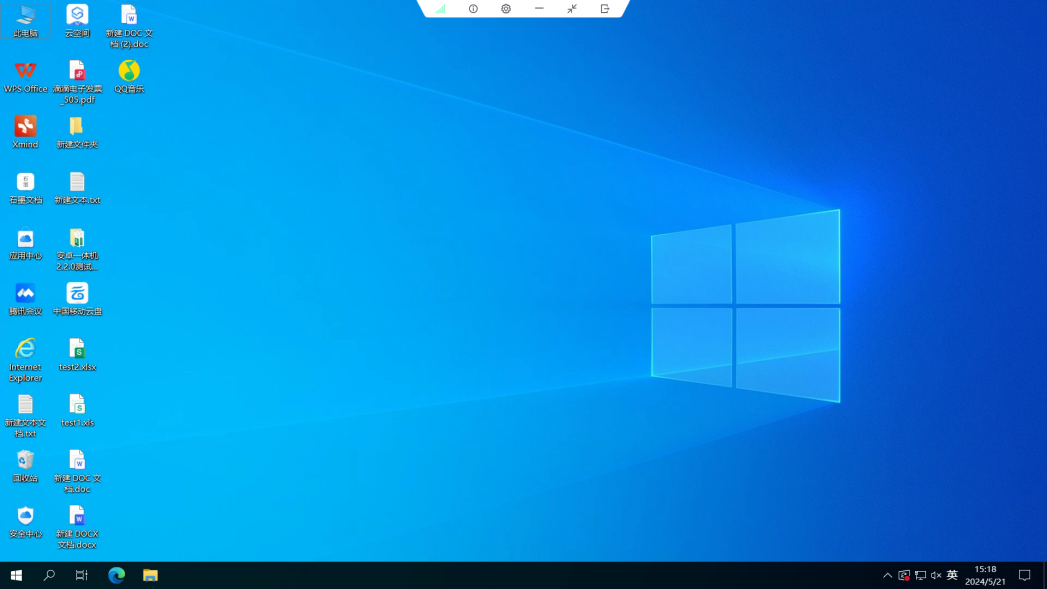
工具栏的功能有如下:
网络测速
通过工具栏的 菜单查看桌面的网络状况。
菜单查看桌面的网络状况。
您在网络测速页面,可以查看到桌面的网络情况,包括网络时延、实时网速、总流量等信息,并且查看到网络时延的波动图。
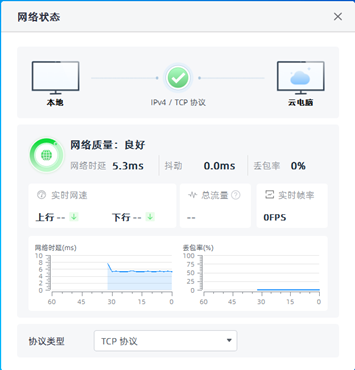
关于时延的相关说明:
1)时延检测的是从云电脑终端通过网关到云电脑虚机的时延;
2)时延标准:
网络正常(绿):延时<-50ms 并且丢包 <=4%
网络一般(黄):50ms<延时=250ms 并且丢包<=4%
网络较差(红):延时>250ms并且丢包<-4%或者丢包>4%
3)正常使用云电脑建议时延<50ms,不要有丢包,如果要保证外设速率,时延最好<10ms
帮助
可通过工具栏的 菜单,查看云电脑使用的注意事项
菜单,查看云电脑使用的注意事项
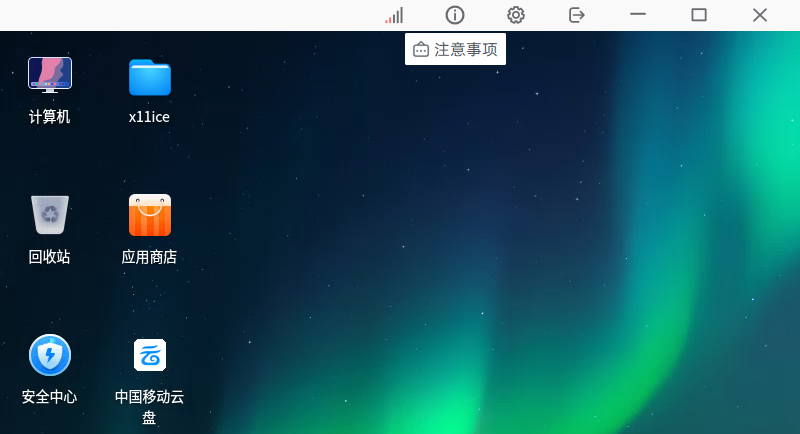
注意事项
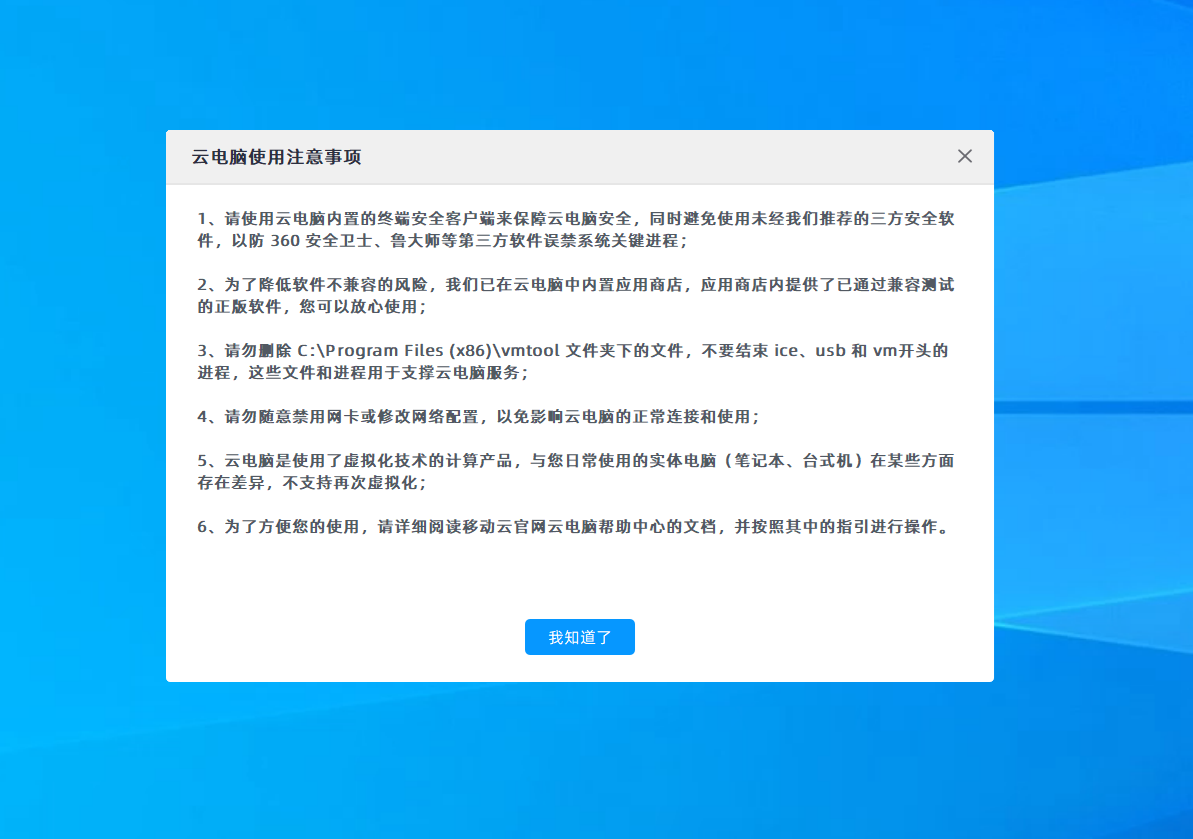
最小化
可通过工具栏的 菜单,可切换本地电脑与云电脑界面,此时桌面仍保持连接状态,可方便再次快速进入云电脑中。
菜单,可切换本地电脑与云电脑界面,此时桌面仍保持连接状态,可方便再次快速进入云电脑中。
断开连接/重启/关机/锁屏
通过工具栏的 菜单,可断开与桌面的连接,退出云电脑,下次进入时需重新进行连接云电脑,也可以操作云电脑的关机和重启。
菜单,可断开与桌面的连接,退出云电脑,下次进入时需重新进行连接云电脑,也可以操作云电脑的关机和重启。
如果您想要临时锁屏,可以点击锁屏按钮,拉起锁屏页面;或者通过客户端列表页,选择右上角【设置】-【屏幕安全】,进行屏幕安全设置【详见云电脑设置】
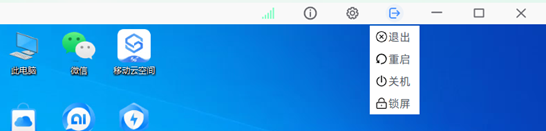
窗口化和全屏
通过工具栏 菜单,将桌面切换为窗口化模式,工具栏将展示在桌面窗口右上方,可手动调节窗口大小。通过窗口化可实现本地电脑与云电脑之间的交互,如剪切板复制文件、同时使用本地电脑与云电脑等。
菜单,将桌面切换为窗口化模式,工具栏将展示在桌面窗口右上方,可手动调节窗口大小。通过窗口化可实现本地电脑与云电脑之间的交互,如剪切板复制文件、同时使用本地电脑与云电脑等。
再次单击图标 ,桌面将全屏显示。
,桌面将全屏显示。
窗口化显示云电脑(如图):
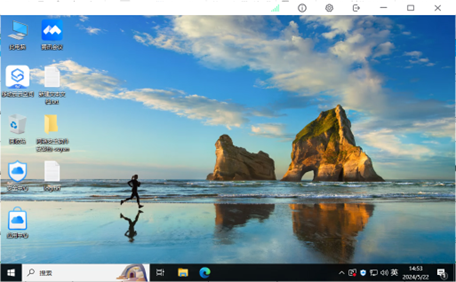
高级设置
单击高级设置图标 ,弹出高级设置对话框,您可以在对话框中完成对外设、屏幕等桌面使用功能的设置管理
,弹出高级设置对话框,您可以在对话框中完成对外设、屏幕等桌面使用功能的设置管理
①外设管理
a.设备重定向
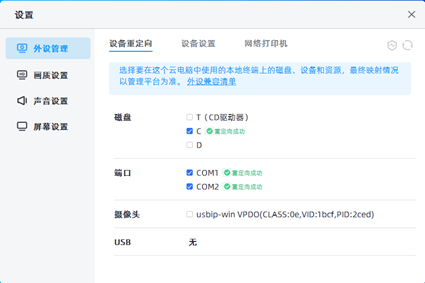
说明:
当云桌面中需使用终端本地磁盘或外设设备(如USB设备)时,需在本地资源中进行配置。
磁盘、端口、摄像头设备表示通过“本地资源映射”方式重定向到桌面中的终端资源。
USB设备表示通过“USB重定向”方式映射到桌面中的终端外设。
典型场景说明:
勾选本地磁盘重定向后,即可在云电脑中打开该本地磁盘,找到需要上传的文件直接拖拽至云电脑中
剪贴板共享方式:在本地终端上通过“快捷键Ctrl+C”或“右键”复制文件,在云电脑目标文件夹中选择粘贴,即可将本地文件传输至云电脑;剪贴板是两个电脑共享的,在编辑文档时也可以快速将文字复制到云电脑中,在多屏显示的模式下可以有效提高办公效率。
b.设备设置
1)自动重定向USB:开启后,USB设备将自动接入云电脑中
2)以磁盘方式访问USB存储:当接入USB存储设备时,可以磁盘方式访问该设备
3)摄像头设置:用户可以根据终端网络带宽情况,设置摄像头方式
4)优先低网络带宽占用:优先保证数据传输,对数据进行强压缩,使用效果会有稍许影响,如在弱网带宽低场景下建议使用此方式。
5)使用标准模式:对数据适度压缩,但保证基本流畅和使用,建议在正常的网络情况下。
6)启用高拍仪、扫描仪增强模式:仅win桌面支持,通过此方式可减少中间过程的传输。
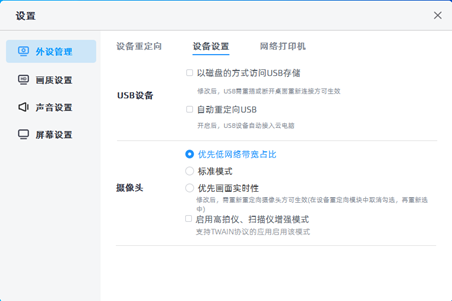
c.网络打印机 您可以在网络打印机页面,依据提示完成网络打印机的使用配置,注意仅Win桌面支持。
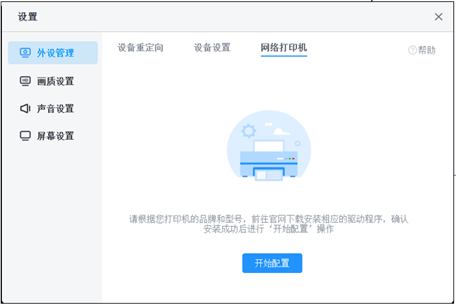
②画质设置
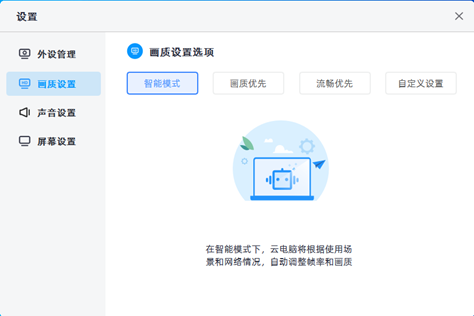
| 参数名称 | 参数说明 |
|---|---|
| 智能模式 | 在智能模式下,云电脑将跟你举使用场景和网络情况,自动调整帧率和画质 |
| 画质优先 | 在画质优先模式下,云电脑所支持的最高帧率为30FPS,最高画质为超清 |
| 流畅有限 | 在流畅优先模式下,云电脑所支持的最高帧率为60FPS,最高画质为高清 |
| 自定义设置 | 自定义模式下,支持用户设置视频帧率和视频质量 |
③声音设置
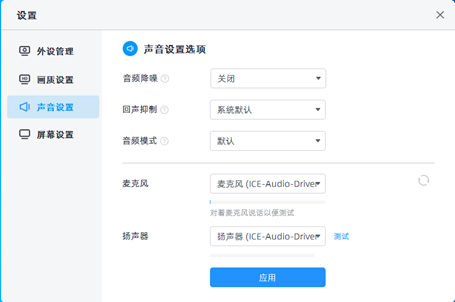
| 功能名称 | 功能说明 |
|---|---|
| 麦克风 | 1、用户可以根据终端麦克风设备选择需要接入的麦克风,设置后需点击右上角【应用】生效 2、同时可对着麦克风讲话以便测试 |
| 扬声器 | 1、用户可以根据终端扬声器设备选择需要使用的扬声器,设置后需点击右上角【应用】生效 2、同时可点击【测试】对扬声器声音进行检测 |
| 回声抑制 | 开启后,语音通话时,抑制麦克风录入外放声音 注意:开启后下次需断开重新连接生效 |
| 音频降噪 | 开启后,可减少麦克风使用过程中的噪音 |
| 音频模式 | 默认模式:能够满足大部分用户音频场景 流畅模式:适合对音频完整性要求较高的场景 加速模式:适合对实时要求较高的会议/通话场景 |
④屏幕设置
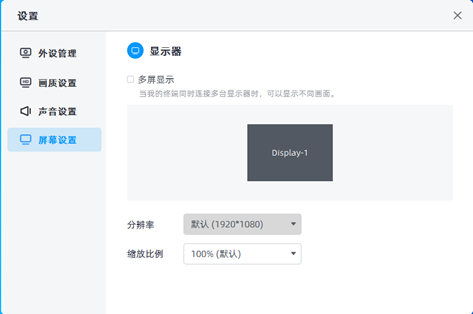
| 功能名称 | 功能说明 |
|---|---|
| 多屏显示 | 开启后,当终端设置同时连接多台显示器时,可以显示云电脑内的不同画面,最多可支持4屏 |
| 显示器 | 可点击显示器,设置希望修改分辨率的显示器 |
| 分辨率 | 虚拟机内分辨率根据本地终端显示器的分辨率进行显示,可下拉选择希望设置的分辨率 |
| 缩放比例 | 默认值:100%,可下拉选择希望设置的缩放比例(UOS桌面暂不支持) |
文件拷贝
您可通过U盘进行文件拷贝。插入U盘后,会自动识别U盘,您可通过“此电脑”查找到您刚插入的U盘进行文件拷贝。
外界键鼠
赞奇云电脑安卓软硬一体支持外接键鼠操作,支持有线和蓝牙两种方式。
若您需要通过蓝牙连接键鼠,请确保您的硬终端和键鼠已打开蓝牙并成功配对。
Ps:可通过硬终端上提供的蓝牙设置进行具体连接操作。
应用软件下载和安装
您可通过浏览器或云电脑内置的应用中心下载应用,安装应用的方式同传统windows电脑。
安全防护
您可通过云电脑内置的安全中心进行安全防护。
